Windows에서 Microsoft Store 오류 0x87E10BD0 해결 가이드
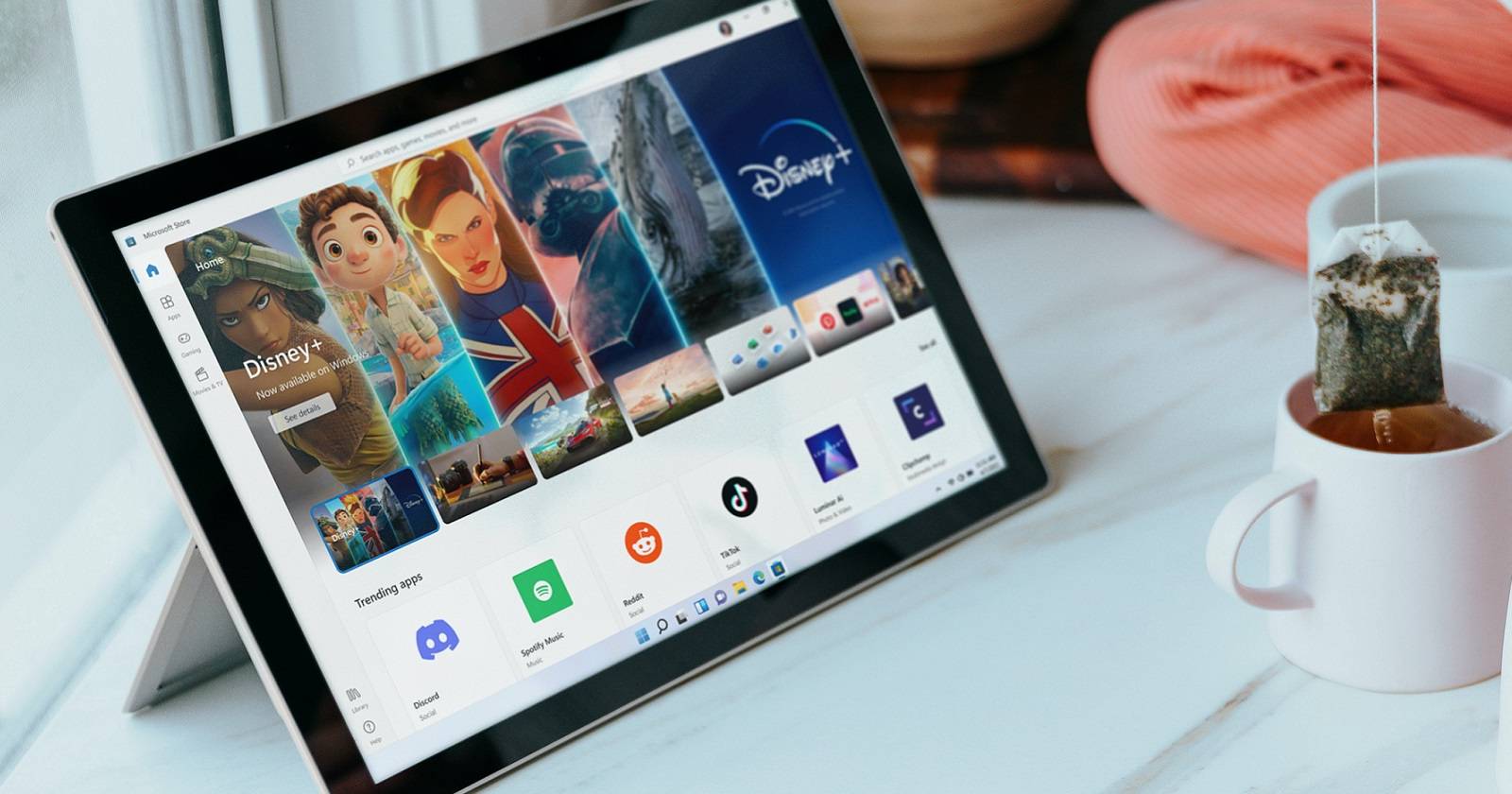
중요: 아래 모든 절차는 관리자 권한 또는 시스템 접근 권한이 필요할 수 있습니다. 데이터를 잃을 위험이 있는 작업(예: 시스템 복원, 사용자 계정 재생성)을 수행하기 전에는 중요 파일을 백업하세요.

개요
오류 0x87E10BD0은 Microsoft Store에서 특정 앱이나 게임(예: Sea of Thieves)을 다운로드하거나 설치할 때 “Something unexpected happened”(예상치 못한 문제가 발생했습니다) 또는 “purchase can’t be completed”(구매를 완료할 수 없습니다)와 유사한 메시지와 함께 나타나는 코드입니다. 이 오류가 뜨면 해당 항목을 다운로드하거나 설치할 수 없습니다. 원인은 다양하므로 한 가지 방법으로만 해결되지 않을 수 있습니다. 이 문서는 Windows 11/10 환경에서 실제로 효과가 있었던 여러 검증 가능한 해결 절차와 추가 점검 항목, 지원용 체크리스트를 제공합니다.
팩트 박스
- 오류 코드: 0x87E10BD0
- 영향을 받을 수 있는 항목: Microsoft Store의 앱, 게임(예: Sea of Thieves) 등 UWP/Store 앱
- 우선 확인 항목: Microsoft 계정 로그인, 스토어 캐시, Microsoft Store Install Service, 윈도우 서비스 및 시작 항목
문제 해결 흐름(요약)
- 기본 점검: 네트워크, 날짜/시간, Windows 업데이트
- 계정 확인: Microsoft 계정으로 로그인
- 캐시 초기화: wsreset.exe
- 서비스 확인: Microsoft Store Install Service
- 폴더 재생성: AUInstallAgent 재생성
- 시스템 수준 복구: 클린 부팅, SFC/DISM
- 앱 재설치: Microsoft Store 재등록(재설치)
아래는 각 단계의 상세 절차와 추가 팁입니다.
1. Windows Store 앱 문제 해결 도구 실행
Windows는 Store 관련 문제를 자동으로 검사하고 권장 조치를 제안하는 문제 해결 도구를 제공합니다. 모든 사용자가 효과를 보지는 않지만 빠르게 시도하기 좋은 1차 방법입니다.
- 시작을 클릭하고 설정 아이콘(또는 고정된 바로가기)을 엽니다. 다른 방법으로 설정을 열어도 됩니다.
- 왼쪽 메뉴에서 문제 해결을 선택합니다.
- 추가 문제 해결사(또는 유사한 항목)를 선택합니다.
- 목록에서 Windows Store 앱(Windows Store Apps) 문제 해결사를 찾아 실행을 클릭합니다.
- 표시되는 권장사항을 순서대로 적용합니다.
Windows 10에서는 설정 레이아웃이 다르므로 설정 > 업데이트 및 보안 > 문제 해결 > 추가 문제 해결사로 이동한 뒤 같은 항목을 실행하세요.
노트: 문제 해결 도구가 실패해도 로그를 확인하면 원인 단서를 얻을 수 있습니다. 결과 스크린에서 제시하는 권고를 수동으로 수행하면 해결되는 경우도 많습니다.
2. Microsoft 계정으로 로그인되어 있는지 확인
Microsoft Store는 로컬 계정보다 Microsoft 계정(MSA) 또는 회사/학교 계정(Azure AD 인증 포함)이 필요할 때가 있습니다. 로그인 상태가 불안정하면 다운로드/구매 절차가 중단되어 0x87E10BD0 오류가 발생할 수 있습니다.
- 키보드에서 Windows 키 + R을 눌러 실행을 엽니다.
- 입력란에 다음을 입력하고 확인을 클릭합니다: ms-settings:emailandaccounts
- 설정의 이메일 및 계정 섹션이 열립니다. Microsoft 계정(Microsoft account)이 목록에 있는지 확인하세요.
- 계정이 없거나 연결이 끊겼다면 Microsoft 계정 추가를 선택하고 화면 지시에 따라 이메일과 암호로 로그인합니다.
- 로그인 후 시스템을 다시 시작합니다.
이미 Microsoft 계정으로 로그인되어 있는데 문제가 계속되면, 계정을 제거한 뒤 다시 추가(재인증)하거나 Microsoft Store 앱에서 로그아웃 후 재로그인해 보세요.
추가 팁: 회사/학교 계정으로 로그인한 경우 조직의 보안 정책(Conditional Access, MFA, 계정 제한 등)이 설치/구매를 차단할 수 있습니다. 이 경우 IT 관리자에게 문의하세요.
3. Microsoft Store 캐시 초기화
Store 캐시가 손상되면 앱 데이터 읽기/쓰기 과정에서 오류가 발생합니다. wsreset.exe는 스토어의 로컬 캐시를 초기화하고 스토어를 재실행합니다.
- Windows 키 + R을 눌러 실행을 엽니다.
- 입력란에 다음을 입력합니다:
wsreset.exe - 확인을 클릭하면 명령이 실행되고 잠시 후 Microsoft Store가 자동으로 열립니다.
- 스토어가 열리면 문제가 해결되었는지 확인합니다.
대안: 위 방법으로 해결되지 않으면 앱 설정에서 Microsoft Store의 고급 옵션 > 초기화를 시도하세요(설정 > 앱 > 앱 및 기능 > Microsoft Store > 고급 옵션 > 초기화). 초기화는 로그인 정보나 앱 설정을 지울 수 있으니 재로그인이 필요합니다.
4. AUInstallAgent 폴더 재생성
일부 환경에서는 AUInstallAgent 폴더가 손상되어 Store 설치 관련 작업이 실패합니다. 이 폴더를 삭제(있다면)하고 새로 만들면 문제를 해결한 사례가 있습니다.
- Windows 키 + R을 눌러 실행을 엽니다.
- 입력란에
%windir%를 입력하고 확인을 클릭해 Windows 폴더를 엽니다. AUInstallAgent폴더가 있는지 확인합니다. 있으면 마우스 오른쪽 클릭 후 삭제합니다(관리자 권한 필요).- 폴더가 없거나 삭제한 뒤, Windows 디렉터리 내부에서 우클릭 > 새로 만들기 > 폴더를 선택합니다.
- 새 폴더 이름을
AUInstallAgent로 입력하고 엔터를 누릅니다. - 완료 후 컴퓨터를 다시 시작합니다.
권장: 폴더 삭제 또는 재생성을 할 때는 시스템 복원 지점을 만들거나 중요한 데이터를 백업하세요.
5. Microsoft Store Install Service 확인
Microsoft Store Install Service는 UWP 앱 설치 과정에 관여합니다. 서비스가 중지되어 있거나 시작 유형이 수동으로 설정되어 있으면 설치에 실패할 수 있습니다.
- 작업 표시줄의 검색 상자에 “서비스”를 입력하고 검색 결과에서 서비스 앱을 실행합니다.
- 목록에서 Microsoft Store Install Service를 찾습니다.
- 항목을 더블클릭해 속성 창을 엽니다.
- 시작 유형을 자동으로 설정합니다.
- 서비스 상태가 “중지됨”이면 시작을 클릭합니다. 이미 실행 중이면 다시 시작을 시도합니다.
- 적용을 클릭한 뒤 확인으로 창을 닫습니다.
문제가 지속되면 이벤트 뷰어(Event Viewer)의 응용 프로그램/시스템 로그에서 관련 오류 항목을 확인해 보세요. 권한 문제 혹은 다른 서비스 의존성 문제가 있을 수 있습니다.
6. 클린 부팅으로 시작 항목 최소화
서드파티 백그라운드 앱이나 서비스가 Store 설치를 방해할 수 있습니다. 클린 부팅은 Windows를 최소한의 서비스와 드라이버만으로 시작해 충돌 원인을 찾게 해줍니다.
msconfig를 실행합니다(검색에서msconfig입력).- 서비스 탭에서 “Microsoft 서비스 숨기기”를 체크하고 나머지 서드파티 서비스들을 모두 비활성화합니다.
- 시작 프로그램 관리(작업 관리자)로 이동하여 시작 시 실행되는 프로그램을 모두 사용 안 함으로 전환합니다.
- 시스템을 다시 시작하고 문제가 재현되는지 확인합니다.
클린 부팅을 수행해 문제가 사라지면, 시작 항목을 한 번에 하나씩 또는 그룹별로 다시 활성화하면서 충돌을 일으키는 항목을 식별합니다.
참고: 클린 부팅은 안전 모드와는 다릅니다. 안전 모드는 드라이버 수준에서 더 제한적인 환경을 제공합니다. 충돌 의심이 드라이버 관련이면 안전 모드 진입도 고려하세요.
7. Microsoft Store 재등록(재설치)
위의 방법으로 해결되지 않으면 Microsoft Store를 재등록(사실상 재설치와 유사)해야 할 수 있습니다. PowerShell을 관리자 권한으로 실행하여 다음 명령을 입력하세요.
- 작업 표시줄 검색에서 PowerShell을 입력합니다.
- 검색 결과에서 Windows PowerShell을 우클릭하고 관리자 권한으로 실행을 선택합니다.
- 아래 명령을 입력하고 Enter를 누릅니다:
Get-AppXPackage *Microsoft.WindowsStore* | Foreach {Add-AppxPackage -DisableDevelopmentMode -Register "$($_.InstallLocation)\AppXManifest.xml"}- 명령이 완료되면 PC를 재시작하고 Microsoft Store를 열어 문제가 해결되었는지 확인합니다.
유의사항: 재등록 명령은 UWP 앱 패키지를 다시 등록하므로 사용자 설정이 초기화될 수 있습니다.
추가 점검 및 고급 조치
아래 항목은 일반 사용자보다 IT 담당자나 숙련된 사용자에게 권장됩니다.
- 네트워크 및 프록시: 프록시나 VPN이 활성화되어 있으면 Microsoft Store 트래픽을 차단할 수 있습니다. 프록시/VPN을 일시적으로 비활성화하고 시도하세요.
- 날짜와 시간: 시스템의 날짜/시간 또는 시간대가 올바르지 않으면 인증 오류가 발생할 수 있습니다. 자동 시간 동기화를 확인하세요.
- Windows 업데이트: 최신 누적 업데이트가 설치되어 있는지 확인하세요. 구버전 시스템에서는 Store 설치 관련 버그가 존재할 수 있습니다.
- SFC/DISM 검사: 시스템 파일 손상을 검사하고 복구합니다.
다음 명령을 관리자 PowerShell 또는 명령 프롬프트에서 차례로 실행하세요:
sfc /scannow
Dism /Online /Cleanup-Image /CheckHealth
Dism /Online /Cleanup-Image /ScanHealth
Dism /Online /Cleanup-Image /RestoreHealth- 새 로컬 사용자 프로필로 테스트: 현재 사용자 프로필이 손상된 경우 새 로컬 계정 또는 새 Microsoft 계정으로 로그인해 스토어에서 동일 작업을 시도해 보세요.
- 앱 권한 확인: Windows 보안 소프트웨어(서드파티 안티바이러스, 엔드포인트 보호)가 앱 설치를 차단하지 않는지 점검하세요.
언제 다른 방법을 고려해야 하나요
- 문제가 특정 앱(예: Sea of Thieves)에서만 발생한다면 해당 앱의 배포 서버/구매 트랜잭션 문제일 수 있습니다. 스토어 지원 또는 게임 퍼블리셔에 문의하세요.
- 조직 관리 기기(회사/학교)라면 조직의 정책(그룹 정책, MDM)이 앱 설치를 제한할 수 있습니다. IT 부서에 문의하세요.
- 모든 로컬 시도에도 해결되지 않으면 Microsoft 지원에 로그와 이벤트 뷰어, 재현 단계, 적용한 조치 목록을 첨부해 문의하세요.
의사결정 흐름도
다음 Mermaid 다이어그램은 문제 해결 시점에서 어떤 절차를 먼저 수행할지 빠르게 판단하는 데 도움이 됩니다.
flowchart TD
A[문제 발생: 오류 0x87E10BD0] --> B{인터넷/시간 정상?}
B -- 예 --> C{Microsoft 계정 로그인?}
B -- 아니오 --> Z[네트워크/시간 동기화 후 재시도]
C -- 아니오 --> D[계정 로그인/재인증 후 재시도]
C -- 예 --> E[wsreset.exe로 캐시 초기화]
E --> F{해결됐나?}
F -- 예 --> DONE[완료]
F -- 아니오 --> G[Microsoft Store Install Service 확인]
G --> H{서비스 정상?}
H -- 아니오 --> I[서비스 시작/자동으로 변경 후 재시도]
H -- 예 --> J[AUInstallAgent 재생성]
J --> K{해결됐나?}
K -- 예 --> DONE
K -- 아니오 --> L[클린 부팅 및 SFC/DISM 실행]
L --> M{해결됐나?}
M -- 예 --> DONE
M -- 아니오 --> N[Store 재등록'PowerShell' 및 재시도]
N --> O{해결됐나?}
O -- 예 --> DONE
O -- 아니오 --> P[지원 요청: 로그/재현 단계 제출]지원 담당자용 SOP(표준 작업 절차)
목표: 오류 0x87E10BD0로 다운로드/설치 실패한 항목을 정상적으로 설치할 수 있게 복구.
- 고객으로부터 다음 정보 수집
- 발생 시간, 앱 이름, 계정 유형(MSA/회사계정), 네트워크 환경, 최근 변경사항
- 오류 화면 스크린샷 및 이벤트 뷰어 로그(있으면)
- 원격 세션을 요청해 다음 순서로 점검 a. 네트워크, 날짜/시간, Windows Update 상태 확인 b.
ms-settings:emailandaccounts로 계정 상태 확인 c.wsreset.exe실행 d. 서비스 확인(Services.msc) — Microsoft Store Install Service e. AUInstallAgent 재생성 f. 클린 부팅으로 충돌 항목 식별 g. SFC/DISM 검사 수행 h. PowerShell로 Store 재등록 - 각 단계 후 결과를 기록(성공/실패, 로그 수집)
- 해결 불가 시 Microsoft 지원으로 에스컬레이션(로그, 재현 방법, 적용한 조치 목록 포함)
역할별 체크리스트
엔드 유저
- Microsoft 계정으로 로그인되어 있는가
- wsreset.exe 실행 후 재시도했는가
- 날짜/시간 및 네트워크 연결이 정상인가
- 보안 소프트웨어/프록시/VPN을 일시적으로 해제했는가
지원 기술자
- 이벤트 뷰어 로그(어플리케이션/시스템)를 수집했는가
- Microsoft Store Install Service가 자동 및 실행 상태인가
- AUInstallAgent 재생성 및 권한 문제 확인했는가
- SFC/DISM 검사 결과 정상으로 복구되었는가
- 모든 조치 후 재현 테스트를 수행했는가
시스템 관리자
- 조직 정책이나 MDM 규칙이 동작을 차단하는가 확인했는가
- 네트워크 보안 장비(프록시, 방화벽 등) 로그를 점검했는가
- 계정 조건부 액세스 정책 여부 확인했는가
문제 해결 기준
- 대상 앱을 Microsoft Store에서 정상적으로 다운로드 및 설치할 수 있어야 합니다.
- 설치 과정에서 더 이상 오류 0x87E10BD0가 발생하지 않아야 합니다.
- Microsoft Store Install Service 및 관련 의존 서비스가 정상 상태여야 합니다.
테스트 케이스
- 사용자가 오류를 재현: 앱 다운로드 시 설치가 완료돼야 함.
- 계정 전환: 로컬 계정에서 Microsoft 계정으로 전환한 후 설치 성공 여부 확인.
- 클린 부팅 상태 테스트: 클린 부팅 후 설치 성공 시 특정 타사 소프트웨어가 원인임을 식별.
위험 및 완화 방안
- 잘못된 명령 실행으로 인한 시스템 손상: 관리자 권한으로 실행해야 하는 명령은 신뢰된 환경에서 수행하고 중요한 데이터 백업을 권장합니다.
- 조직 정책에 의한 차단: 사용자 임의로 정책을 변경하지 말고 IT 관리자와 협의하세요.
- 앱/구매 이력 문제: 결제 실패나 라이선스 문제일 경우 스토어 측 지원이 필요합니다.
자주 묻는 질문
Microsoft Store를 초기화해도 내 구매 기록이 사라지나요?
아니요. Microsoft Store 앱을 초기화하거나 재등록해도 구매 기록(계정 기반)은 Microsoft 계정에 남아 있습니다. 다만 앱 설정이나 로컬 캐시, 일부 앱 데이터는 초기화될 수 있으므로 재로그인이 필요할 수 있습니다.
AUInstallAgent 폴더를 삭제해도 안전한가요?
일반적으로 안전하지만, 폴더를 삭제하거나 변경하기 전에 시스템 복원 지점을 생성하거나 중요한 파일을 백업하세요. 권한 문제가 있는 경우 관리자 권한으로 실행해야 합니다.
클린 부팅과 안전 모드의 차이는 무엇인가요?
클린 부팅은 서드파티 시작 항목 및 서비스를 비활성화해 충돌 원인을 찾는 방법입니다. 안전 모드는 더 제한적인 환경으로 최소 드라이버만 로드됩니다. 충돌 원인이 드라이버 관련이면 안전 모드가 도움될 수 있습니다.
모든 방법을 시도했는데도 해결되지 않습니다. 다음 단계는?
Microsoft 지원에 로그, 재현 단계(스텝 바이 스텝), 적용한 모든 조치 목록을 포함해 문의하세요. 조직 관리 기기인 경우 IT 부서에 에스컬레이션하세요.
발표 문구(100–200단어)
Microsoft Store에서 특정 게임이나 앱을 다운로드하려 할 때 “오류 0x87E10BD0” 메시지가 표시되고 설치가 중단되는 문제를 겪고 계신가요? 이 포괄적인 가이드는 계정 인증, 스토어 캐시, 필요한 서비스 상태, 시작 항목 충돌, 그리고 더 고급인 SFC/DISM 검사와 PowerShell 재등록까지 포함한 단계별 해결 절차를 제공합니다. 일반 사용자용 간단한 조치부터 IT 지원 담당자용 SOP와 체크리스트까지 포함되어 있어 문제의 원인을 정확히 파악하고 안전하게 복구할 수 있습니다. 먼저 간단한 캐시 초기화와 계정 확인을 시도하고, 해결되지 않으면 단계별로 문제를 확대해 점검하세요. 문제가 계속되면 필요한 로그와 수행 목록을 준비해 Microsoft 지원에 문의하면 대응 속도를 높일 수 있습니다.
마무리 요약
오류 0x87E10BD0은 단일 원인으로 고정되지 않는 비교적 흔한 Microsoft Store 설치 오류입니다. 이 가이드의 순서대로 점검하면 대부분의 경우 문제를 해결할 수 있습니다. 문제 해결의 핵심은 계정 인증, 캐시 무결성, 관련 서비스의 정상 동작, 그리고 백그라운드 충돌 요소의 배제입니다. 모든 시도를 했음에도 실패하면 로그와 조치 내역을 포함해 공식 지원으로 에스컬레이션하세요.
감사합니다. 문제가 해결되지 않으면 구체적인 오류 화면, 로그, 시도한 단계 목록을 제공해 추가 도움을 요청하세요.



